2025-01-23 12:30:03来源:hsysdianji 编辑:佚名
在使用microsoft word编辑文档时,我们常常会遇到一些格式上的问题,比如页眉中的横线。这些横线虽然有时可以美化页面,但在某些情况下却显得多余且影响阅读体验。幸运的是,通过简单的几步操作,你就可以轻松去除这些不需要的页眉横线。
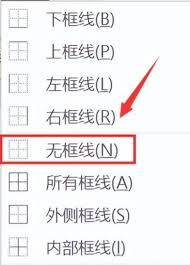
首先,打开你的word文档,并定位到包含不需要横线的页眉部分。双击页眉区域或者点击“插入”选项卡下的“页眉”按钮,选择一个空白页眉模板或你正在使用的页眉样式,以进入页眉编辑模式。
进入页眉编辑模式后,你会发现页眉下方有一条横线。这条横线实际上是word为页眉提供的默认边框。要删除它,请选中页眉文本(如果你没有文本,则只需点击页眉区域),然后转到“设计”选项卡下的“页眉和页脚工具”区域。

在这里,你会看到一个名为“边框”的按钮。点击它,你会看到一系列下拉菜单选项。从这些选项中选择“无边框”或“清除边框”。这将立即移除页眉中的横线。
有时候,即使你已经取消了边框设置,页眉中仍可能残留有横线。这时,你需要检查一下段落设置。右键点击页眉区域,选择“段落”,在弹出的对话框中,确保“边框”选项卡下的所有边框设置都已关闭。
完成上述操作后,记得保存你的文档。这样,当你下次打开文档时,页眉将不再显示那些不必要的横线。
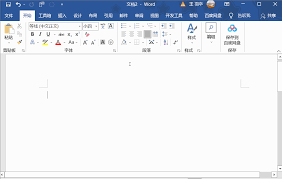
通过以上四个简单步骤,你可以轻松地从word文档中删除不需要的页眉横线,使文档看起来更加整洁、专业。希望这篇文章能帮助到正在为此烦恼的你!如果还有其他关于文档编辑的问题,欢迎随时探索更多word的功能和技巧。

影音播放
126.22MB
下载
商务办公
25.96MB
下载
主题壁纸
421.5KBMB
下载
系统工具
10.57MB
下载
系统工具
64.34MB
下载
社交聊天
43.32MB
下载
网络购物
45Mb
下载
新闻阅读
81.16MB
下载
社交聊天
11.11MB
下载
社交聊天
115.19MB
下载